كيفية تسجيل اجتماع على Zoom في بضع خطوات سهلة
في عصر العولمة الاقتصادية ، مع الانتشار السريع لـ COVID-19 في العامين الأخيرين ، من الطبيعي أن يبقى الناس في منازلهم. من أجل الحفاظ على سير العمل يتطلب حتما عقد اجتماعات عمل وندوات عبر الإنترنت ومؤتمرات صغيرة متعددة الجنسيات على المنصات الافتراضية. يمكن عقد جميع الاجتماعات التي تحتاجها على Zoom ، وسيتم حفظ المعلومات المهمة ومشاركتها مع الآخرين بشكل مثالي.
الجزء 1: كيفية تسجيل اجتماع على Zoom
قبل كل شيء، هل يمكن لجميع المستخدمين تسجيل اجتماع Zoom؟ نعم. ينقسم مستخدمو Zoom بشكل أساسي إلى فئتين: مجاني ومدفوع. يمكن لكل الفئتين من المستخدمين استخدام أدوات مؤتمرات الفيديو لتسجيل الاجتماعات. ومع ذلك ، هناك بعض القيود الإضافية على الحسابات المجانية. يوفر الحساب المدفوع للمستخدمين المزيد من الأدوات الاختيارية وحرية التسجيل.
الخطوة 1. انقر فوق "Settings " لتسجيل اجتماعات Zoom
- سوف يقوم Zoom تلقائيًا بحفظ الاجتماع المسجل على جهازك وتحتاج إلى التأكد من أنه يمكن حفظ الملف في المجلد المحدد على سطح المكتب.
- يمكنك أيضًا النقر فوق رمز الترس الصغير في الزاوية اليمنى العليا في "Home".
ثم حدد علامة التبويب "Recording" واختر المجلد الذي تريد حفظ التسجيل فيه.

كيفية تسجيل الاجتماعات في برامج Zoom إصدار الويب،اتبع الخطوات البسيطة التالية:
- تسجيل الدخول إلى الصفحة الرئيسية لبرنامج Zoom .
انقر فوق القائمة personal على الجانب الأيسر من الشاشة.

- اختر settings.
- حدد علامة التبويب recording .
- انقر فوق زر التبديل بجوار التسجيل المحلي لتمكين وظيفة التسجيل المحلية.
الخطوة 2. ابدأ التسجيل المحلي على Zoom
يجب على المضيف تسجيل الاجتماع أو منح المشاركين القدرة على التسجيل.
- ابدأ اجتماع Zoom.
انقر فوق الزر "Record " الموجود في شريط الأدوات أسفل النافذ: بالنسبة لمستخدمي الحساب المجاني، سيتم تسجيله على الكمبيوتر، بالنسبة لمستخدمي الحسابات المدفوعة، سيرون قائمة بها خيار التسجيل على الكمبيوتر أو على خدمات الحفظ على الانترنت.

سترى "Recording" في الزاوية اليسرى العليا. يمكنك النقر فوق زر الإيقاف المؤقت أو إيقاف التسجيل على شريط الأدوات السفلي.

- اضغط على أيقونة "Stop" لإنهاء التسجيل.
سيقوم برنامج Zoom بتحويل التسجيل وحفظه على الكمبيوتر. تتضمن الملفات المحفوظة نسخة فيديو ونسخة صوتية فقط.

التسجيلات المحلية لا تدعم الميزات التالية:
- إظهار الطابع الزمني في التسجيل.
- إظهار اسم المشاركين في التسجيل.
- سجل المتحدث النشط وعرض المعرض والشاشة المشتركة بشكل منفصل.
- النسخ الصوتي.
الجزء 2: أفضل مسجل اجتماع Zoom على ويندوز
HitPaw Screen Recorder
إذا كان من المزعج البحث عن كيفية تسجيل اجتماع على Zoom ولا تريد إجراء إعدادات إضافية ، فيمكنك استخدام HitPaw Screen Recorder .يمكنه تلبية جميع احتياجاتك لتسجيل الاجتماع ، ويمكنه أيضًا التقاط لقطة شاشة سريعة أو تسجيل صورة داخل صورة.
قم بتنزيل HitPaw Screen Recorder ثم قم بتثبيته.
عند فتح واجهة الصفحة الرئيسية ، ستجد ثلاث وظائف مختلفة. لمعرفة كيفية تسجيل اجتماع Zoom ، تحتاج إلى النقر فوق الخيار الأول. يمكنك اختيار تحريك الماوس أو سحب مربع التعريف الأرجواني لتحديد المكان الذي تريد تسجيله.

انقر فوق رمز recording الموجود على اليسار لتسجيل اجتماعك. بالطبع، أثناء التسجيل، يمكنك الضغط على إيقاف مؤقت.

سيتم حفظ تسجيل الاجتماع تلقائيًا في المجلد. يمكنك النقر فوق أيقونة play لمعاينة الاجتماع أو البدء في تعديله حسب الحاجة. إذا لم تكن بحاجة إلى مونتاج الفيديو، فما عليك سوى النقر على open لفتح مجلد الإخراج لعرض فيديو الاجتماع.

ملاحظة:
- يمكنك العثور على الأيقونات الأربعة عند النقر فوق زر "ابدأ"، لأن الزر التالي هو زر "النهاية".
- يمكنك أيضًا الضغط على الكاميرا أو PIP لالتقاط لقطة شاشة أو التسجيل بوضع صورة داخل صورة.
الجزء 3: أفضل طريقة لتسجيل اجتماع Zoom على Android / ios
يمكنك تسجيل اجتماعك أو ندوة الويب الخاصة بك على Zoom cloud من جهازك المحمول باستخدام برنامج Zoom. يسمح لك التسجيل السحابي بمشاهدة ومشاركة وتنزيل التسجيلات الخاصة بك من حساب Zoom الخاص بك. بالطبع ، يجب أن تكون مستخدمًا مدفوعًا للتسجيل في Zoom cloud .
ملاحظة:
- من المستحيل التسجيل محليًا من جهاز iOS أو Android .
- يجب أن تكون مضيف الاجتماع لبدء التسجيل السحابي على iOS أو Android.
المتطلبات الأساسية:
- يجب أن تكون مستخدمًا مرخصًا لاستخدام البرنامج.
- تحتاج إلى الحصول على إذن المضيف أو مدير الاجتماع أو الندوة عبر الإنترنت.
1. كيفية تسجيل اجتماع Zoom على iPhone
لاستضافة اجتماع Zoom من جهاز iOS الخاص بك ، انقر فوق" More ".

- انقر فوق "Record to the Cloud".
- سيُظهر التطبيق الآن أنه يقوم بالتسجيل في أعلى يمين الشاشة.
عندما تحتاج إلى إيقاف التسجيل أو إيقافه مؤقتًا، انقر فوق الزر "More" مرة أخرى.

بعد انتهاء الاجتماع ، سيتم حفظ الملف ضمن "My Recordings on the web".
2. التسجيل من جهاز Android الخاص بك
- عند استضافة اجتماع Zoom من جهاز Android الخاص بك، انقر فوق زر "More".
ثم انقر فوق "Record".

- سيعرض تطبيق Android الآن التسجيل في أعلى شاشتك.
لإيقاف التسجيل أو إيقافه مؤقتًا، انقر فوق الزر "More" مرة أخرى.

سيتم حفظ الملف ضمن "My Recordings on the web" بعد انتهاء الاجتماع.
استنتاج
مع انتشار الوباء العالمي، يمكنك فقط عقد مؤتمرات الفيديو في المنزل من أجل الحفاظ على سير العمل. إذا كنت قلقًا بشأن فقدان محتوى المؤتمر، فإن أفضل طريقة هي تسجيل المؤتمر من خلال Zoom، والذي يوفر خيار تسجيل جميع الاجتماعات، ولا يمكنك الوصول إلى هذه الوظيفة إلا إذا منحك مضيف الاجتماع الإذن. ومع ذلك، إذا كنت منزعجًا من تثبيت تطبيق متخصص في تسجيل الفيديو، باستخدام HitPaw Screen Recorder، يمكنك تعلم كيفية تسجيل اجتماع Zoom بسهولة.
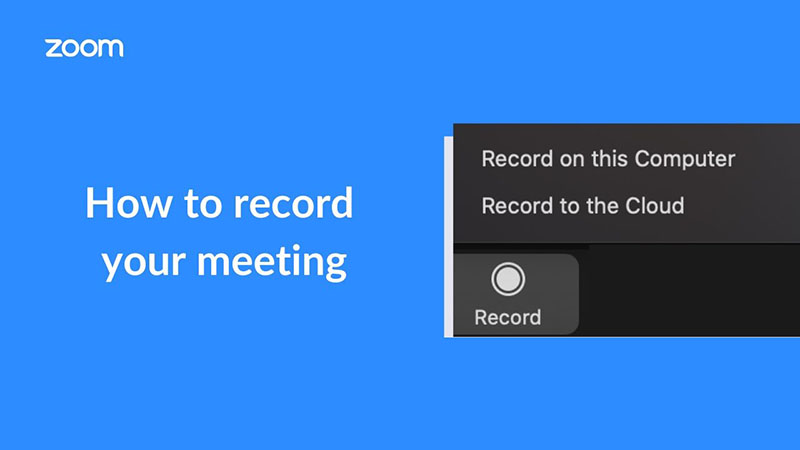








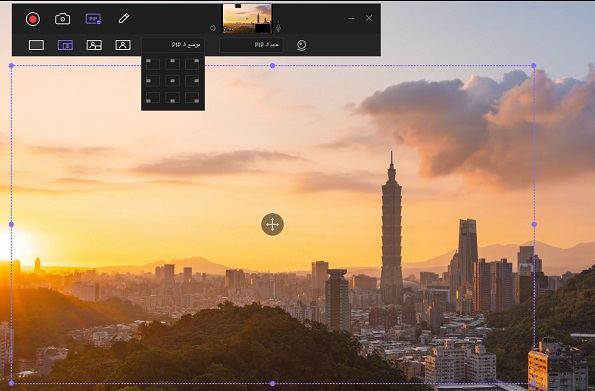









انضم إلى المناقشة وشارك بصوتك هنا
اترك تعليقا
قم بإنشاء تعليقك على مقالات HitPaw